CAD怎么绘制长城图示?
溜溜自学 室内设计 2023-04-23 浏览:642
大家好,我是小溜,CAD是一款非常精密的软件,在制作钢结构或者土建等领域上。很多刚开始学习建筑专业的朋友刚开始学习CAD画图,都会画一些名经典,例如长城,那么CAD怎么绘制长城图示?今天一起来看看吧!
工具/软件
硬件型号:神舟(HASEE)战神Z7-DA7NP
系统版本:Windows7
所需软件:CAD 2012
方法/步骤
第1步
打开cad,使用矩形工具,绘制一个矩形,如下图。

第2步
使用直线工具,捕获中点来绘制一条矩形的中垂线的辅助线,如下图。

第3步
使用直线工具,捕获最近点来绘制一条斜线,如下图。

第4步
镜像工具,镜像一个斜线,如下图。

第5步
使用直线工具,捕获最近点,绘制两条直线短,如下图。

第6步
使用直线工具绘制一条长的横线,用镜像工具镜像出对称的一条,如下图。

第7步
使用直线工具,捕获最近点,绘制一条斜线和竖直的线段与平行线相交,如下图。

第8步
使用镜像工具,镜像出斜线,如下图。
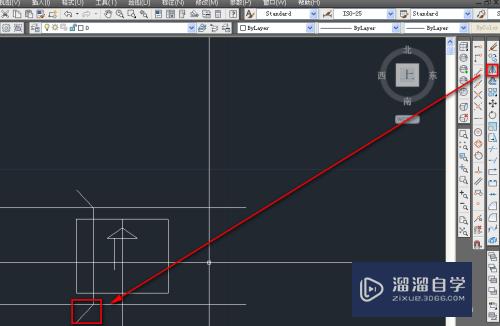
第9步
使用镜像工具,将左侧图像镜像到右侧,如下图。

第10步
修改竖线的线型,如下图。

第11步
镜像出另一条竖线,如下图。

第12步
使用直线工具,捕获最近点,来绘制一个折线,如下图。

第13步
使用复制工具,复制一个折线,如下图。

第14步
使用镜像工具,镜像出其他几个折线,使用直线工具绘制一条辅助横线,使用复制工具复制出如图竖直线段阵列,如下图。

第15步
使用修剪工具,修剪掉多余的线段,如下图。

第16步
使用打断工具将第一条辅助线打断保留一小段,这样就得到了长城图示,如下图。

注意/提示
对于“CAD怎么绘制长城图示?”的内容就分享到这里了,希望帮助您解决困惑。还是不明白的话,可以点击这里了解更多关于“CAD”课程>>
相关文章
距结束 03 天 16 : 29 : 31
距结束 01 天 04 : 29 : 31
首页








